

EtherCAT转Profinet网关配置说明第二讲:上位机软件配置
电子说
描述
EtherCAT协议转Profinet协议网关模块(XD-ECPNS20),不仅可以实现数据之间的通信,还可以实现不同系统之间的数据共享。EtherCAT协议转Profinet协议网关模块(XD-ECPNS20)具有高速传输的特点,因此通过EtherCAT转Profinet网关实现数据传输和控制时速度的提升。在大规模的工业自动化生产过程中,实时性和快速响应是非常重要的,EtherCAT转Profinet网关能够完美胜任。

EtherCAT转Profinet网关
本网关需要通过上位机来进行配置。示范一个使用本网关进行Profinet主站设备(如PLC)与EtherCAT主站设备(如机器人、伺服驱动器)的数据映射操作过程,请留意以下操作过程中的注意事项。

EtherCAT转Profinet网关
1、设备开机并连接
设备接线前,请确认:
准备好网关设备与24V-DC电源;准备好EtherCAT主站设备或者TwinCAT;准备好支持Prifinet主站的PLC设备。
2、操作步骤
2.1、给本设备接入24V-DC电源。
2.2、将设备前面板标识为PN IN/OUT的任意口接入Profinet主站PLC的对应网口,确保网口指示灯亮起。
2.3、将设备前面板标识为ECAT IN/OUT的任意口接入EtherCAT主站PLC或者安装了TwinCAT的PC的对应网口,确保网口指示灯亮起。
2.4、将设备前面板标识为PN IN/OUT的任意口接入安装了本设备提供的上位机程序的PC网口,确保网口指示灯亮起。
2.5、本设备默认IP和端口为192.168.0.8/10000,使用PC的ping命令确认设备通讯正常,打开cmd并执行ping 192.168.1.8,提示如下。
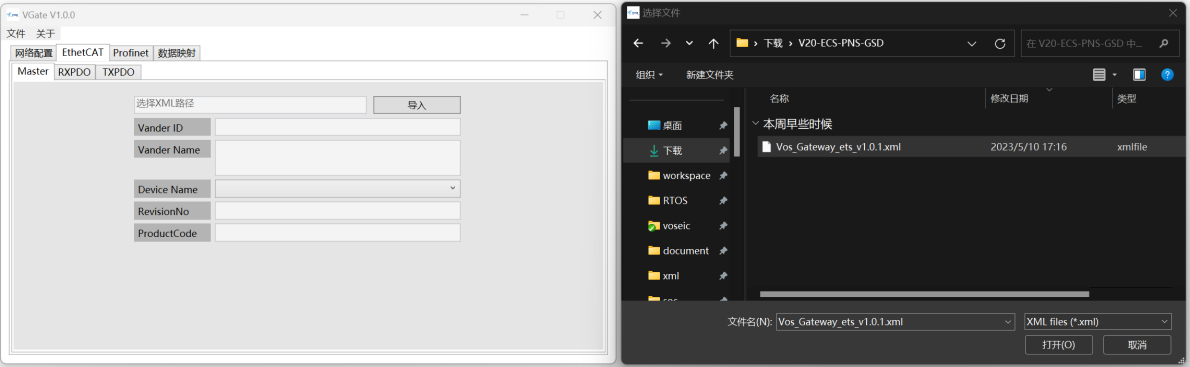
EtherCAT转Profinet网关
3、 EtherCAT从站设备配置文件导入
3.1、配置文件导入前,请确认:
准备好EtherCAT从站设备(本设备提供)的配置文件(XML)。
确保XML文件与EtherCAT从站设备(Vendor ID与Product Code)完全匹配,请与设备厂商确认。
XML文件名后缀的“.”前面不能再有“.”字符。
3.2、操作步骤
导入XML文件:
单击进入网络配置界面,输入设备的IP地址192.168.1.8和端口号10000,提示连接成功。
3.3、单击进入EtherCAT -> Slave界面,单击导入,在弹出的文件选择框中选择本设备的XML文件Vos_Gateway_ets_v1.0.1.xml。
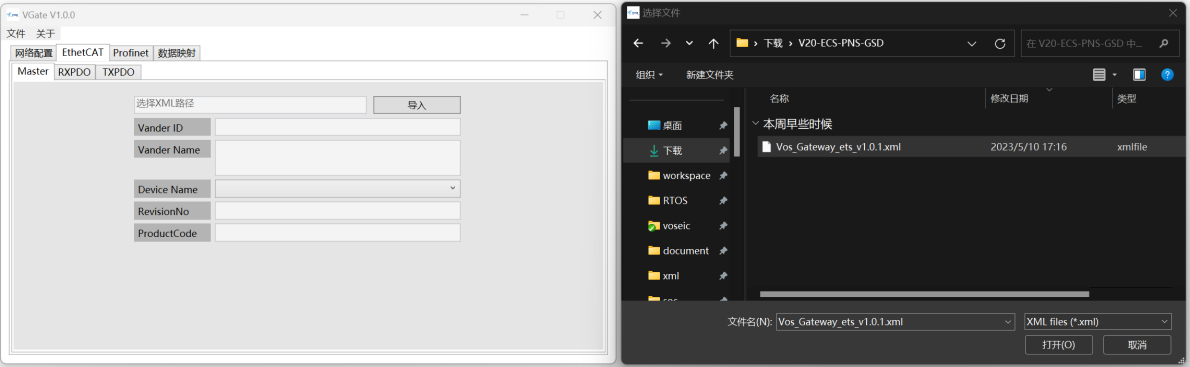
EtherCAT转Profinet网关
3.4、单击打开按钮。
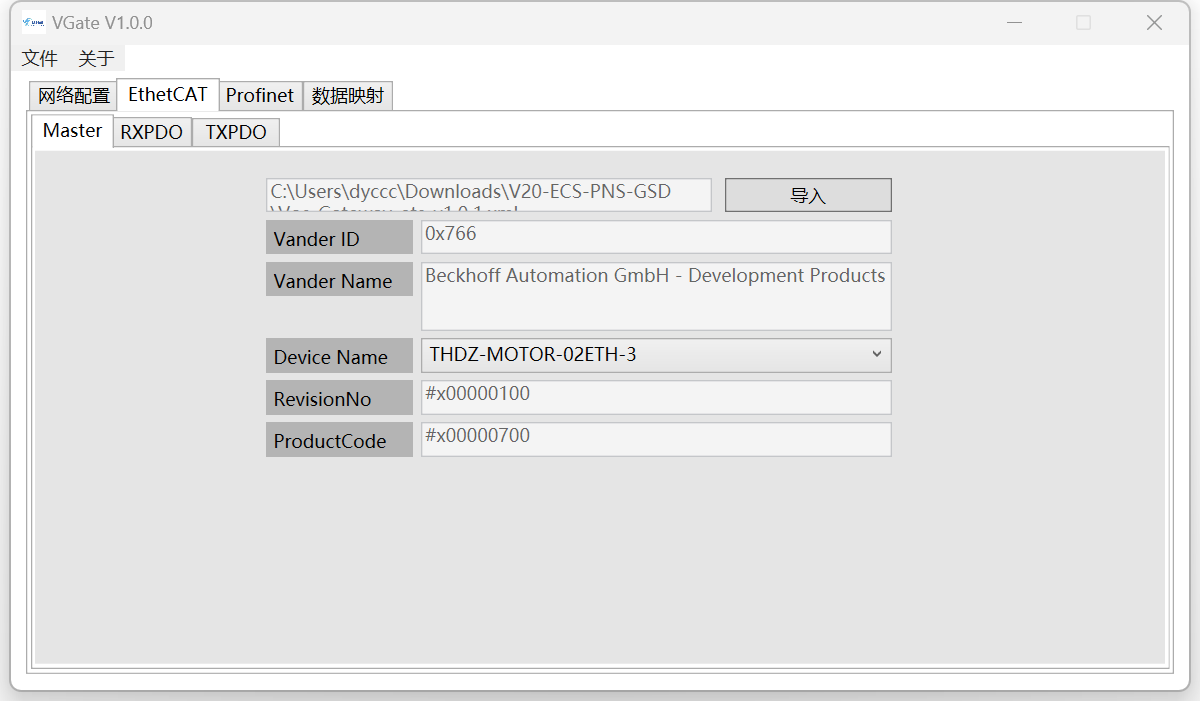
EtherCAT转Profinet网关
3.5、单击RXPDO和TXPDO查看设备PDO和字典表。
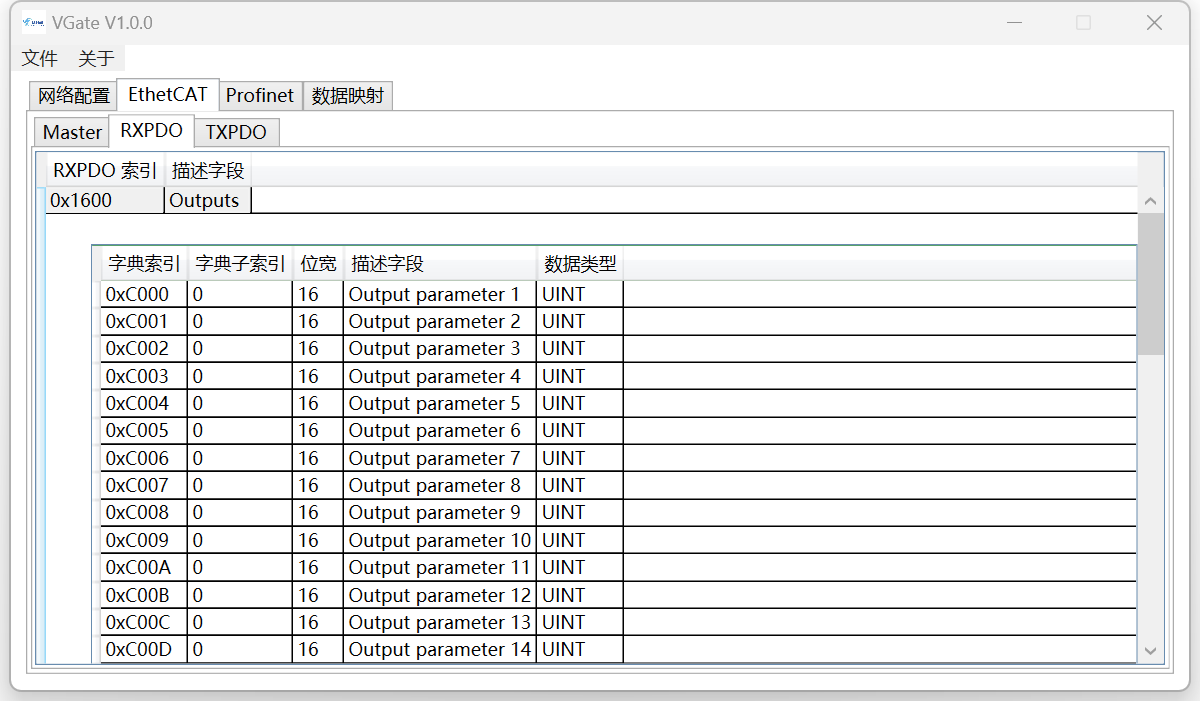
EtherCAT转Profinet网关
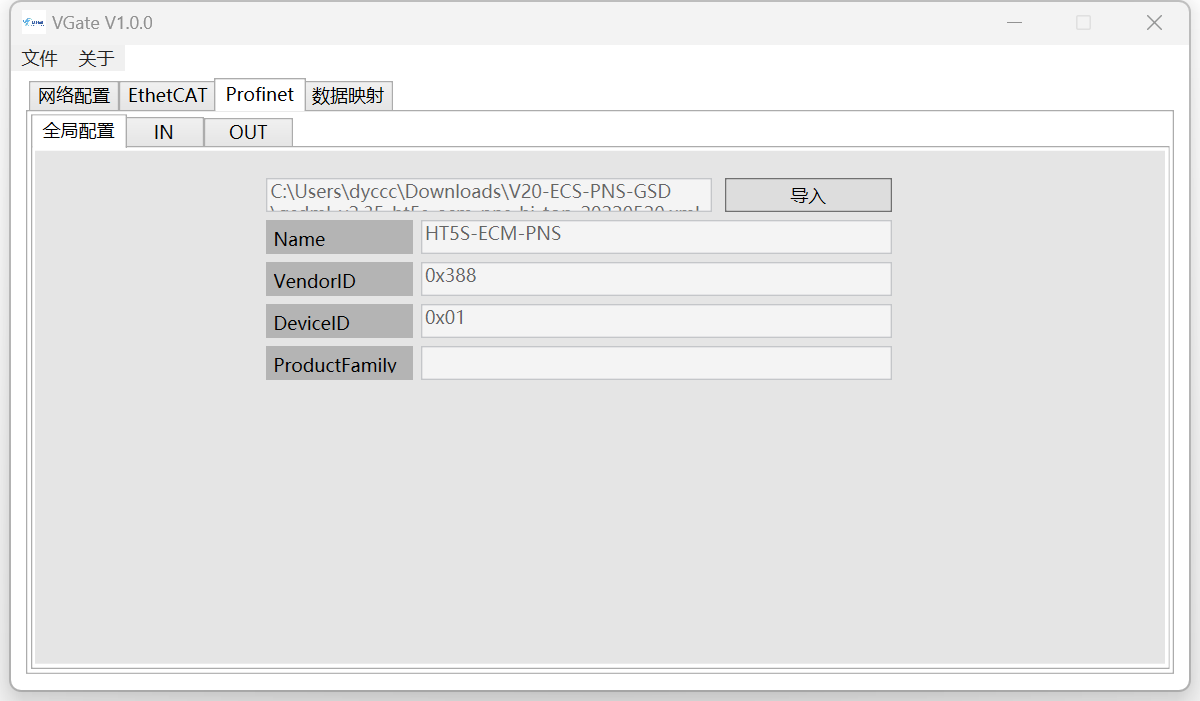
EtherCAT转Profinet网关
4、Profinet从站设备配置文件导入
4.1、配置文件导入前,请确认:
准备好Profinet从站设备(本设备提供)的配置文件(GSD)。
确保GSD文件与Profinet从站设备(Vendor ID与DeviceID完全匹配,请与设备厂商确认。
GSD文件名后缀的“.”前面不能再有“.”字符。
4.2、操作步骤
导入GSD文件:单击进入Profinet -> Slave界面,单击导入,在弹出的文件选择框中选择本设备的GSD文件。
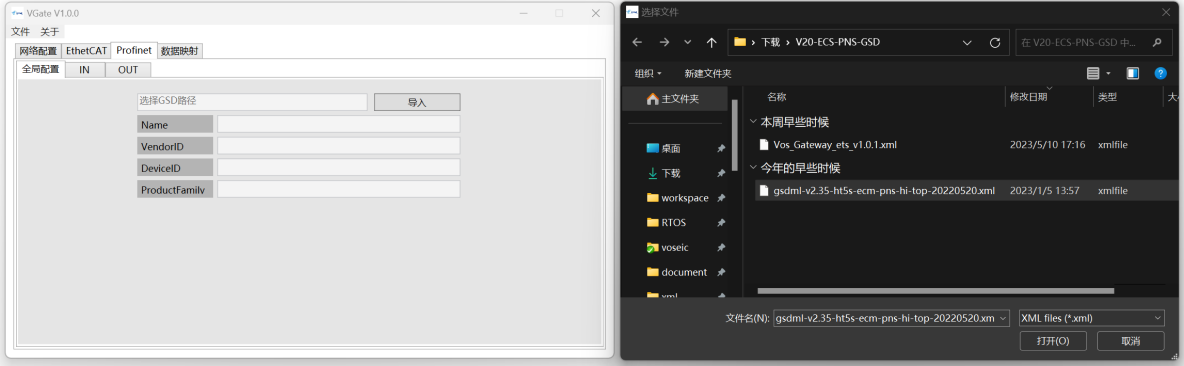
EtherCAT转Profinet网关
4.3、单击打开按钮。
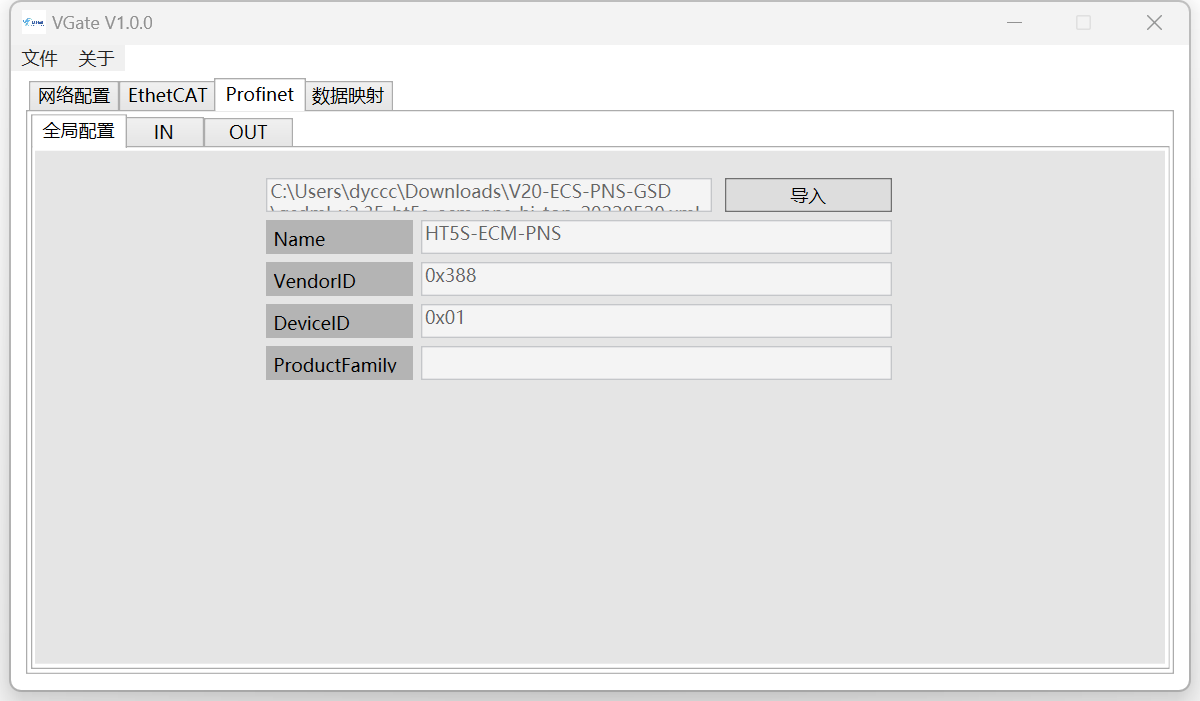
EtherCAT转Profinet网关
4.4、单击IN和OUT查看设备模块表。
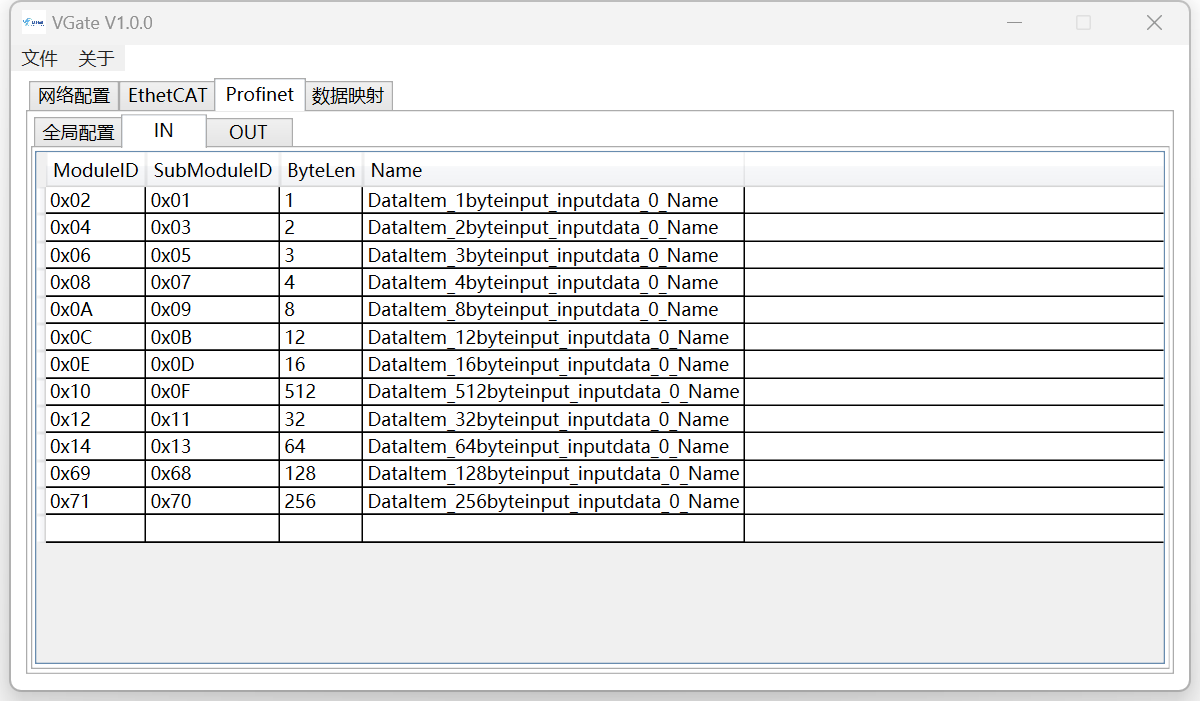
EtherCAT转Profinet网关
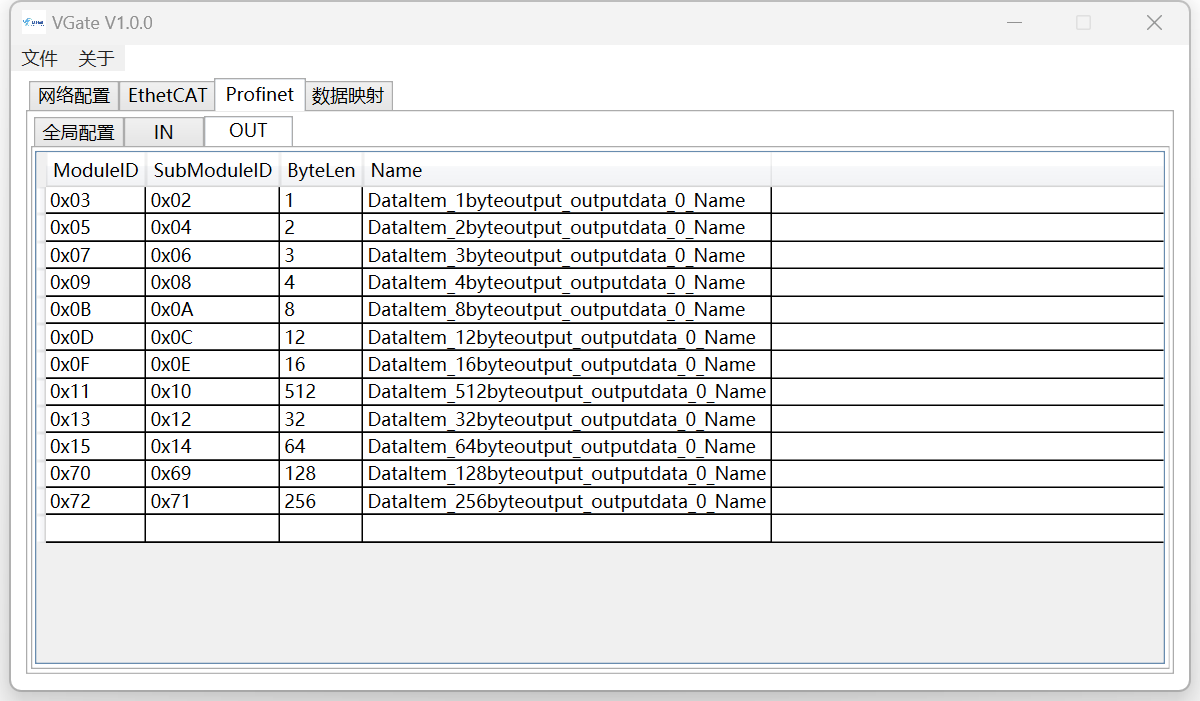
EtherCAT转Profinet网关
5、数据映射
数据映射配置前,请确认:Ether CAT XML已导入;Profinet GSD已导入。
5.1、操作步骤:进入数据映射选项卡:单击进入数据映射选项卡。
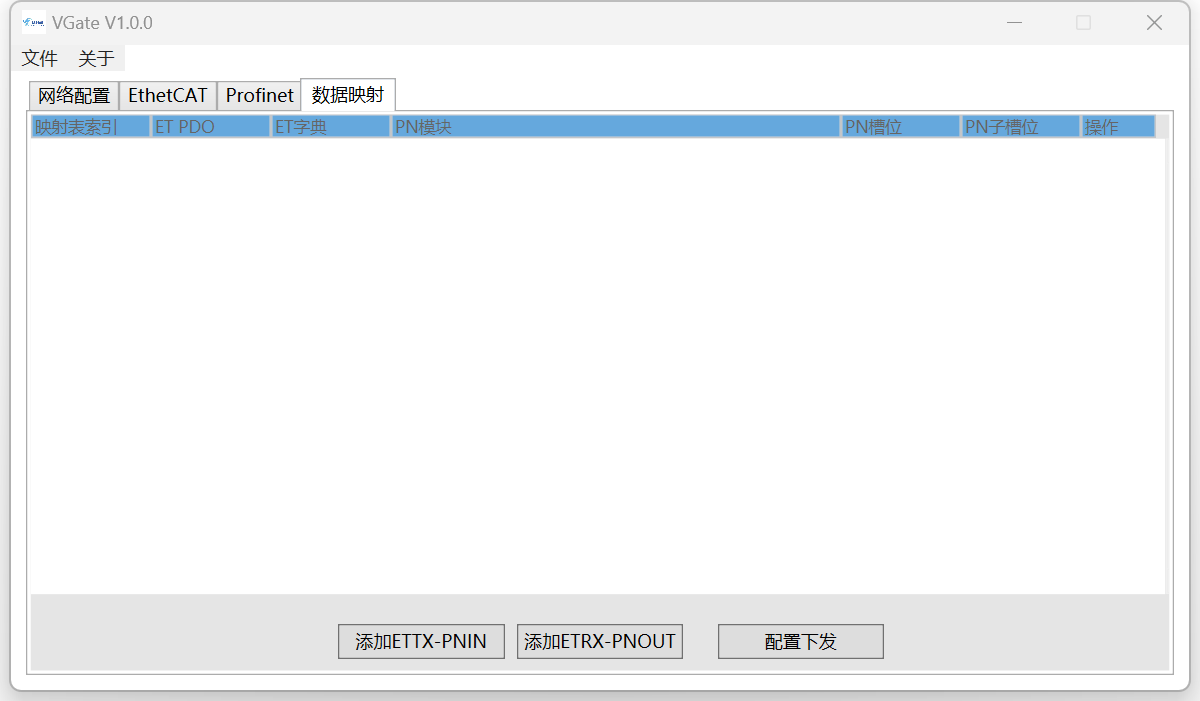
EtherCAT转Profinet网关
5.2、单击添加ETTX-PNIN配置按钮,在弹出输入框中,选择TXPDO、字典、模块、Slot、SubSlot。
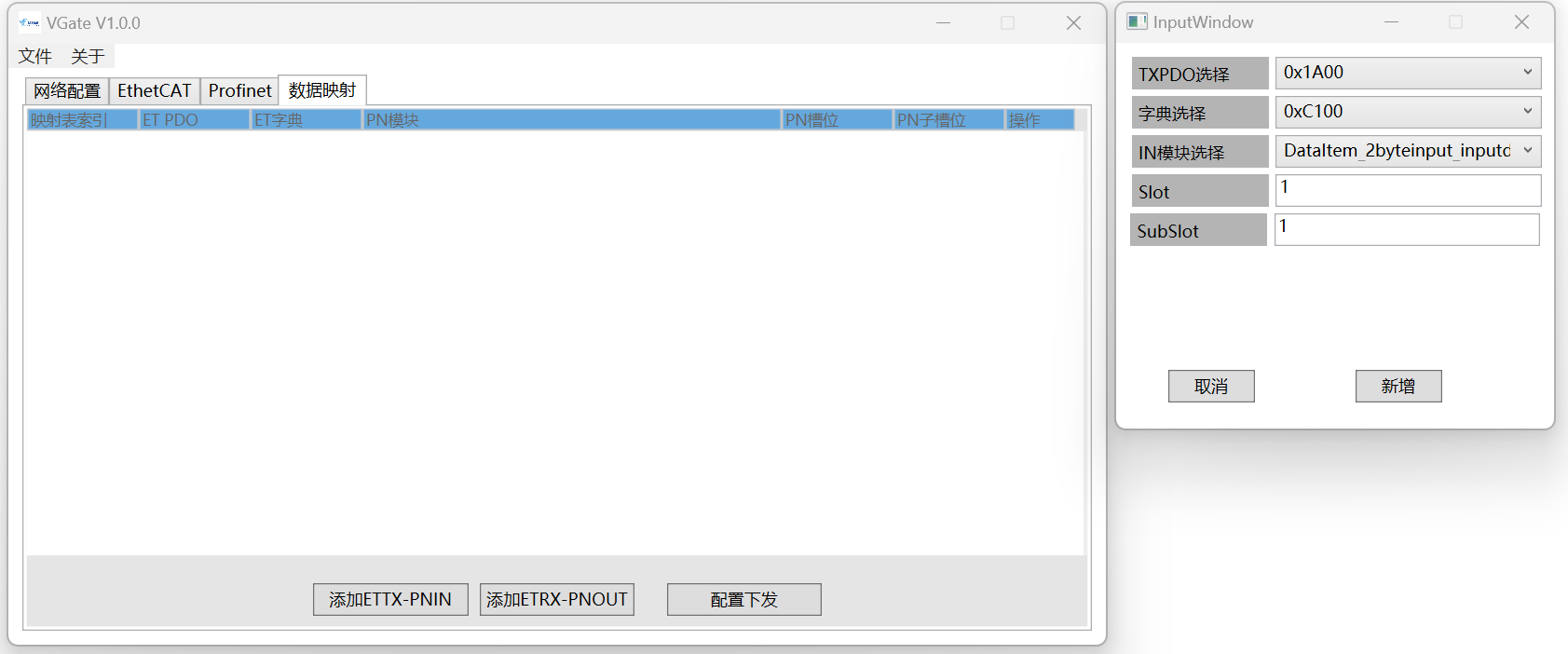
EtherCAT转Profinet网关
5.3、单击新增按钮,即添加一个ETTX-PNIN方向的映射项。
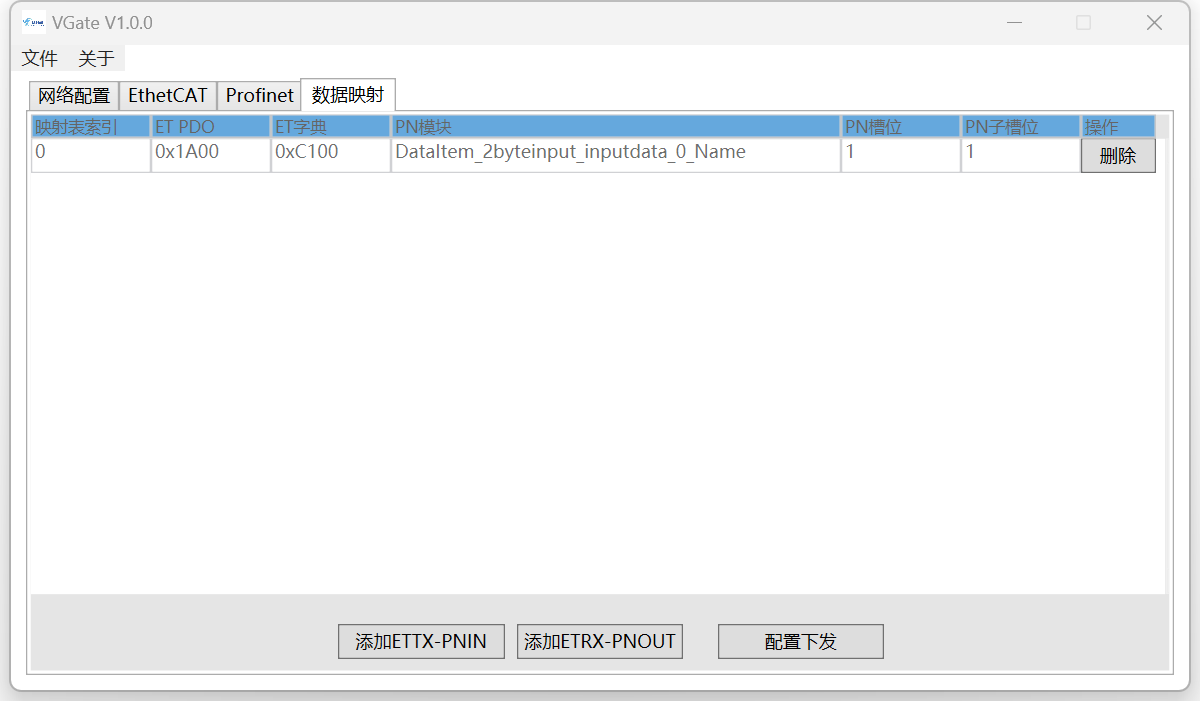
EtherCAT转Profinet网关
5.4、单击添加ETRX-PNOUT配置按钮,在弹出输入框中,选择RXPDO、字典、模块、Slot、SubSlot。
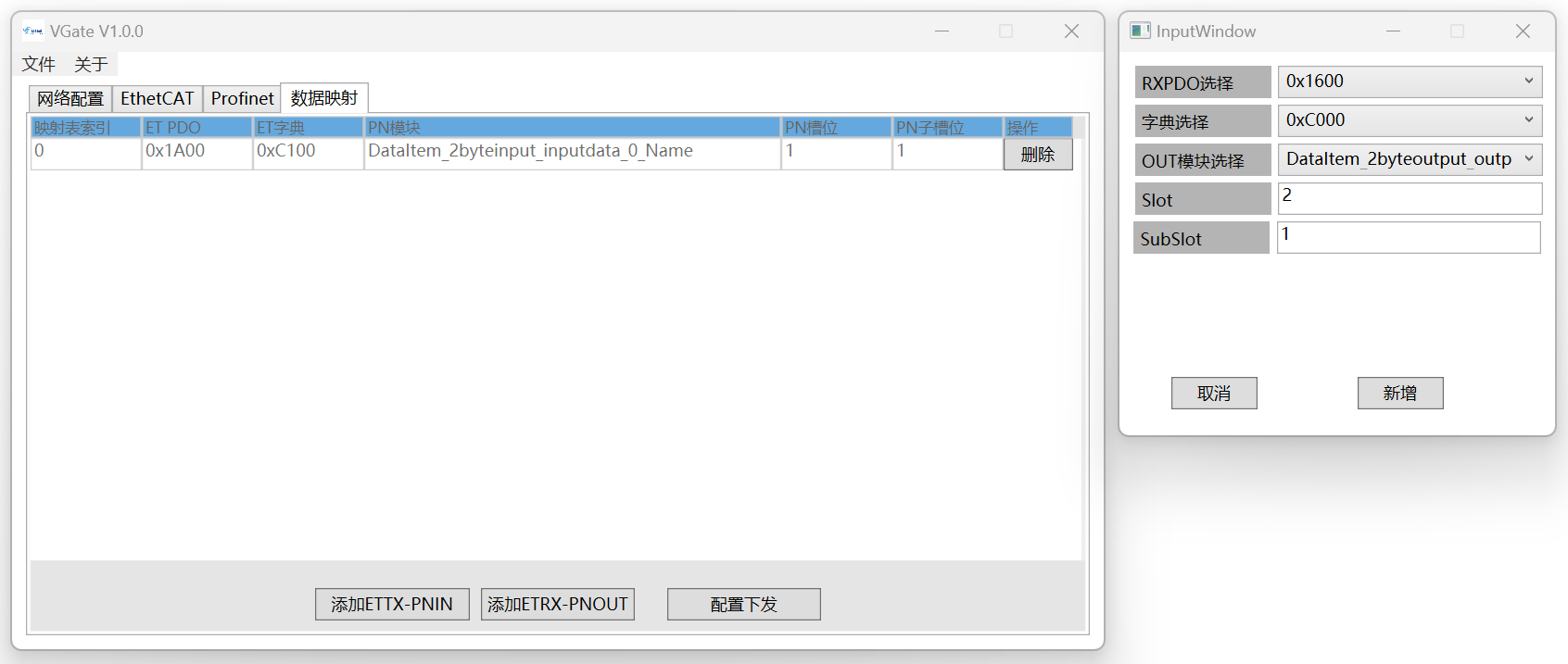
EtherCAT转Profinet网关
5.5、单击新增按钮,即添加一个ETRX-PNOUT方向的映射项。
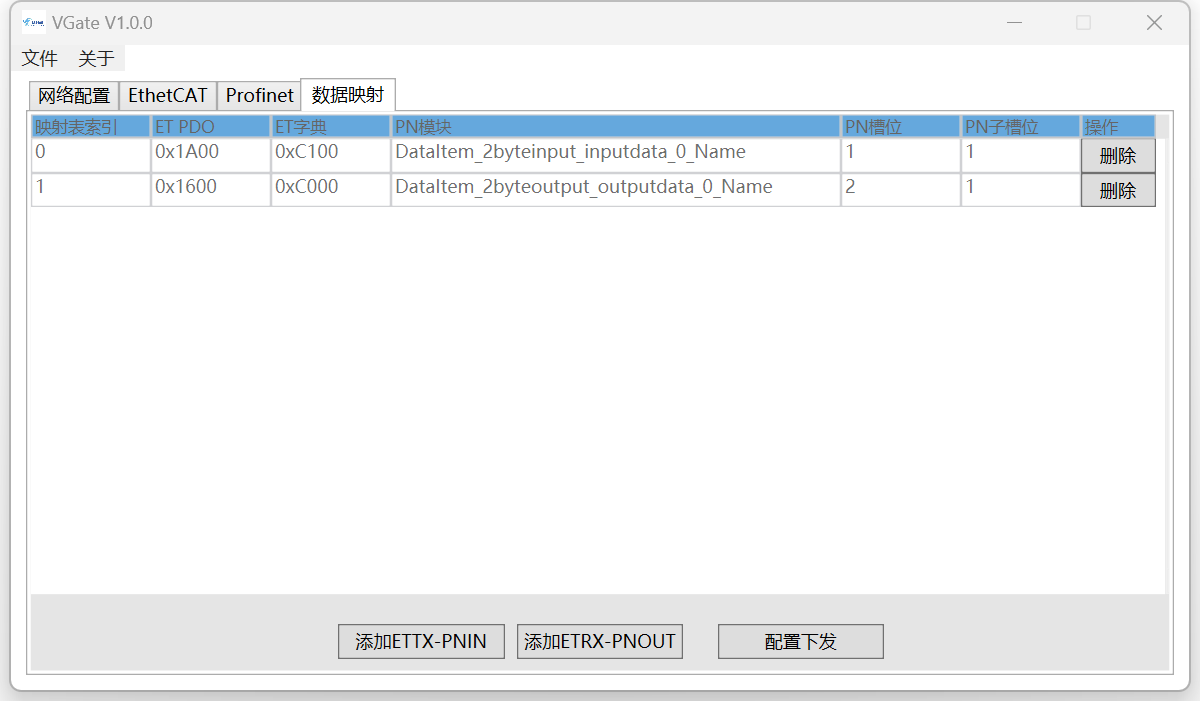
EtherCAT转Profinet网关
5.6、依次为每个方向添加5个映射项。
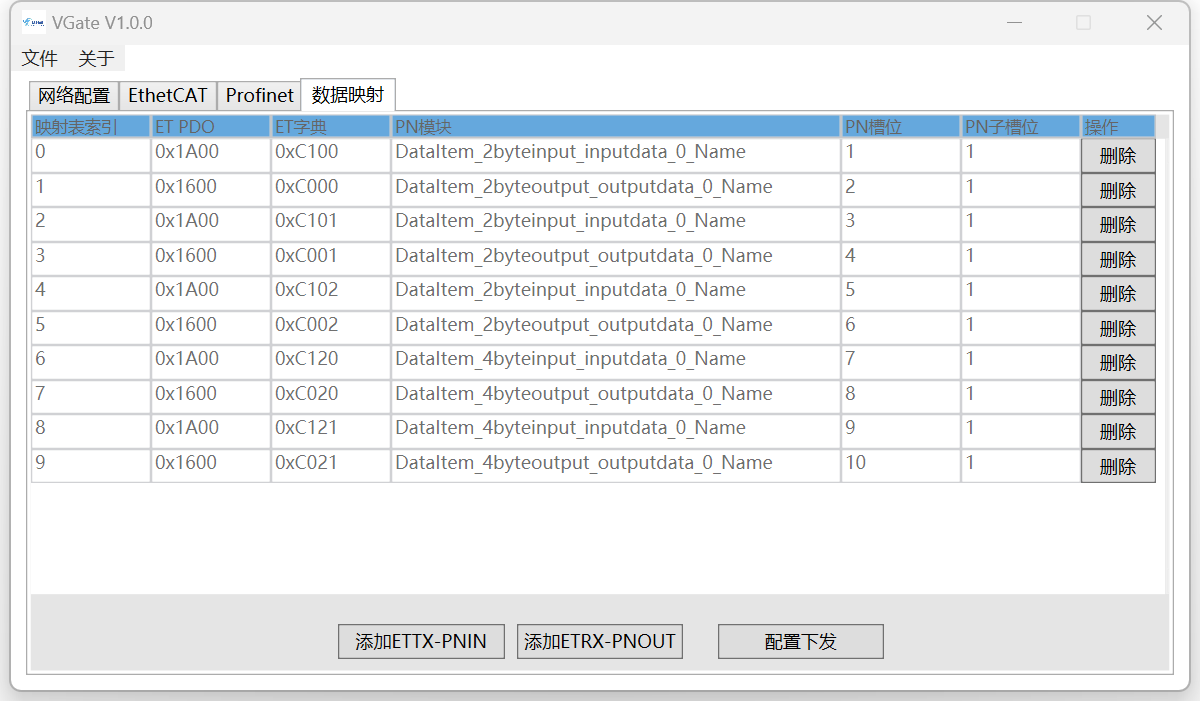
EtherCAT转Profinet网关
5.7、单击配置下发,即可为该设备组态成功。
审核编辑 黄宇
-
通过Profinet转EtherCAT网关将伺服驱动与Profinet通讯2024-01-16 1431
-
PLC与伺服完美融合:Profinet转EtherCAT网关配置详解2024-04-09 1591
-
欧姆龙耦合器通过EtherCAT转profinet网关与西门子PLC1200连接2022-12-21 11763
-
应用案例丨伺服驱动器连接Ethercat转profinet网关2023-05-18 2085
-
应用案例丨通过Ethercat转profinet网关控制科尔摩根驱动器2023-05-20 1170
-
现场纪录丨YE系列步进驱动器连接Ethercat转Profinet网关2023-05-27 6249
-
通过EtherCAT转Profinet网关与西门子PLC1200通信2023-05-31 3468
-
EtherCAT转PROFINET网关连接三星激光干涉仪2023-08-29 3038
-
EPR6-S工业机器人通过EtherCAT转profinet网关接入西门子系统2023-10-24 3074
-
Profinet转EtherCAT网关配置案例2022-07-19 3914
-
EtherCAT转Profinet网关配置说明第一讲:配置软件安装及介绍2024-07-06 1058
-
EtherCAT转Profinet网关配置说明第三讲:博图配置2024-07-08 1100
-
EtherCAT转ProfiNet网关配置指南:掌握核心配置要点2024-11-14 851
-
Profinet转EtherCAT网关模块配置详解2024-12-03 563
-
SMC串行传输系统通过Profinet转EtherCAT网关进行连接的配置案例2025-09-22 556
全部0条评论

快来发表一下你的评论吧 !

